Como colocar as notificações de banner na tela do seu iPhone (em vez de desaparecer)

Quase todos os aplicativos iOS exibem um banner temporário quando você recebe uma notificação. Ele aparece na parte superior da tela e depois de alguns segundos desaparece - embora você ainda possa vê-lo no Centro de Notificação.
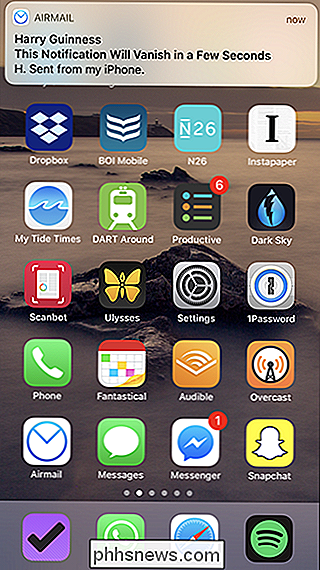
Embora isso funcione muito bem para quase tudo, você ocasionalmente perderá uma notificação porque você desviará o olhar enquanto seu telefone estiver desbloqueado ou ocupado demais fazendo algo com ele. Se você quiser tornar muito mais difícil perder uma notificação, pode deixar esse banner até que seja descartado (aplicativo por aplicativo).
Com um banner persistente, a notificação continuará sendo exibida até você abri-la. tocando nele ou dispensá-lo passando o dedo nele. O banner permanecerá até mesmo se o telefone bloquear automaticamente, embora ele desapareça se você abrir um aplicativo ou bloquear o smartphone. Banners persistentes são realmente ótimos se as notificações de um aplicativo forem realmente importantes (digamos, um que monitore se o seu site está on-line ou não).
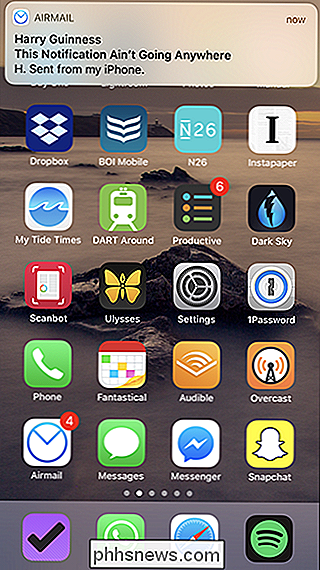
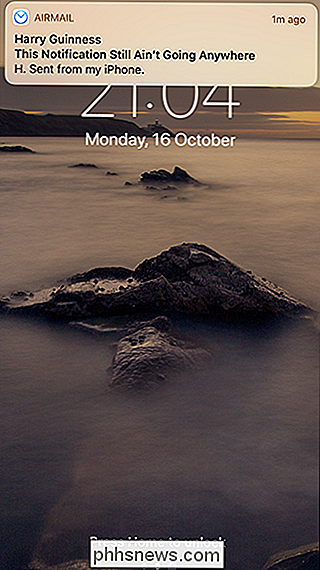
Para ativar banners persistentes para um aplicativo, vá para Configurações> Notificações e vá até o aplicativo quer. Estou usando o Airmail, meu aplicativo de e-mail, como exemplo.
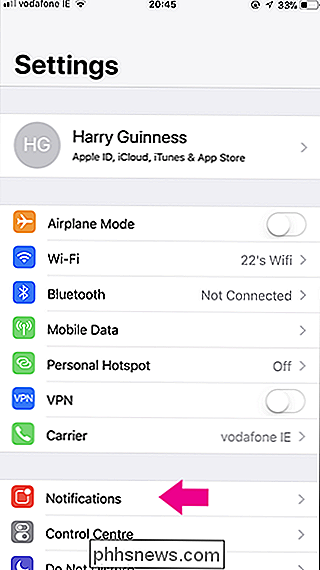
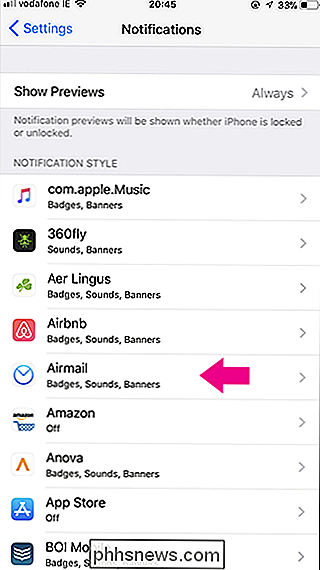
Em Alertas, selecione "Persistente".
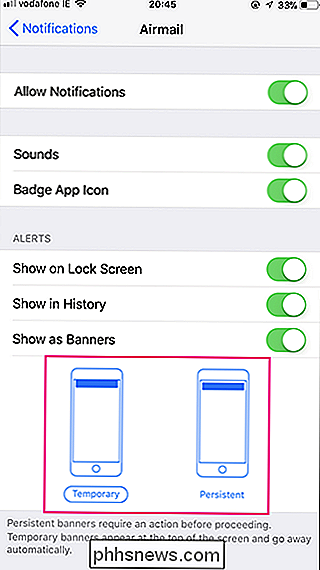
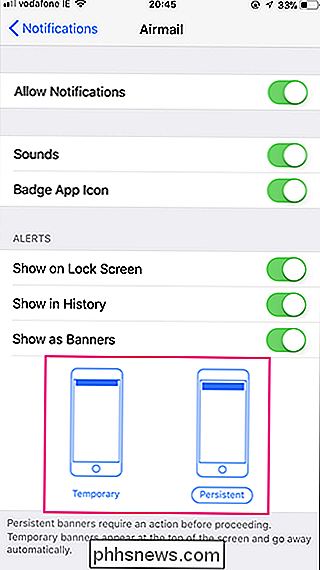
Agora os banners de notificações para esse aplicativo ficarão visíveis na parte superior da tela até você lidar com isso ou abra outro aplicativo.

O que é o “Processo host para tarefas do Windows” e por que tantos estão sendo executados no meu PC?
Se você passar algum tempo pesquisando na janela do Gerenciador de tarefas, provavelmente já viu um processo chamado "Processo do host para tarefas do Windows". Na verdade, você provavelmente já viu várias instâncias dessa tarefa sendo executadas ao mesmo tempo. Se você já se perguntou o que era e por que às vezes há tantas, temos a resposta para você.

Como limpar o histórico de pesquisa da Cortana no Windows 10
A Cortana no Windows 10 é mais do que um simples recurso de pesquisa. É um assistente pessoal semelhante ao Siri no iOS ou OK no Google no Android. As informações inseridas no Cortana são armazenadas no seu PC e na sua conta do Bing para que os resultados possam ser personalizados para você. RELACIONADO: Como usar e configurar o Cortana no Windows 10 A Cortana pode ser útil, mas se você não quer que o histórico de pesquisa da Cortana seja armazenado, você pode limpar as informações que a Cortana armazena sobre você.



